OneNote'ta Tablo Kenarlıkları nasıl gizlenir
Tablolar için kenarlıklar, sütunların ve satırların nerede olduğunu gösteren ve verilerin nerede olduğunu görmenize izin veren çizgilerdir, ancak tercih ettiğiniz görünüm bu olduğu için tablonun kenarlıklarını gizlemek isterseniz ne olur. Microsoft OneNote , Kenarlıkları Gizle(Hide Borders) özelliğine sahiptir; bu özellik, kullanıcıların tablo içindeki sınırları gizlemesine olanak tanır.
Tüm OneNote Tablo(OneNote Table) kenarlıklarını nasıl gizlerim ?
OneNote'ta(OneNote) Kenarlıkları Gizlemek, OneNote tablonuzdaki satırları ve sütun çizgilerini görünmez yaparak, yalnızca bir tıklamayla basittir ; hatta bazı kullanıcılar tabloları için kenarlıksız aramayı tercih eder. Bu öğreticide, OneNote(OneNote) tablonuzdaki sınırları gizleme sürecini tartışacağız .
OneNote'ta Tablo (Tables)Kenarlıkları(Borders) nasıl gizlenir(OneNote) _
OneNote'ta(OneNote) kenarlıkları gizlemek için aşağıdaki adımları izleyin.
- Outlook'u Başlat
- Tablo Oluştur
- Çeşitli özelliklere sahip bir Tablo sekmesi görünecektir
- Tabloda herhangi bir yeri tıklayın
- Kenarlıkları Gizle düğmesini tıklayın
- Tablodaki kenarlıklar artık gizli
Outlook'u(Outlook) Başlat
Tablo Oluştur
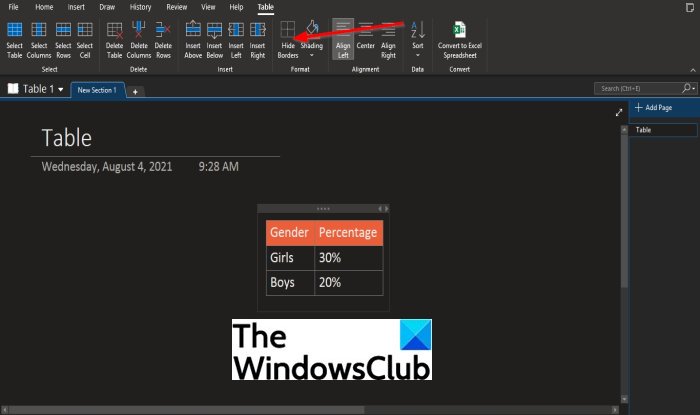
Tablonuzu biçimlendirmek için çeşitli özelliklere sahip bir Tablo t(Table t) ab görünecektir.
(Click)Tabloda herhangi bir yeri tıklayın , ardından Biçim(Format) grubundaki Kenarlıkları Gizle(Hide Borders) düğmesini tıklayın .
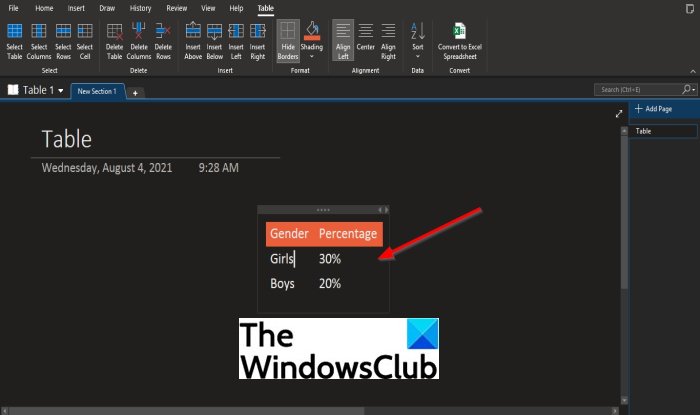
Tablodaki kenarlıklar gizlidir.
Kenarlıkları tabloya döndürmek istiyorsanız, Kenarlıkları Gizle(Hide Borders) düğmesine tekrar tıklayın.
OneNote'ta(OneNote) tablodan kenarlıkları gizlemek için hangi sekmeyi seçersiniz ?
Bir tablodan kenarlıkları gizlemek için OneNote'ta(OneNote) kullanılacak sekme Tablo sekmesidir, ancak (Table)Tablo(Table) sekmesine erişmek için önce bir tablo oluşturmanız gerekir . Tablo sekmesi, tablonuzu istediğiniz stile göre biçimlendirmek için özellikler içeren bir sekmedir.
Bu öğreticinin anlamanıza yardımcı olacağını umuyoruz; OneNote'ta(OneNote) tabloların kenarlıkları nasıl gizlenir ; öğretici hakkında sorularınız varsa, bize bildirin.
Related posts
OneNote'da bölümlere renkler nasıl eklenir
Dark Mode OneNote or Outlook'da nasıl etkinleştirilir
OneNote bir Grid Line and Rule Line nasıl oluşturulur
Nasıl senkron Samsung Notes ile Microsoft OneNote?
Windows 10 etkin OneNote nasıl kullanılır
Ücretsiz OneNote Şablonları İçin En İyi 5 Site
Fix OneNote Sign Problems'de Windows 10'de
Resize, Decorate, Add Borders, Frames and Watermarks görüntülerine
Notebook Recycle Bin OneNote'de Nasıl Kullanılır
Windows 10 tabletimde veya bilgisayarımda neden iki OneNote uygulaması var?
Temel OneNote Yeni Başlayanlar Başlamak İçin Öğreticiler
OneNote - Artık bu defter erişim iznine sahip
Date and Time OneNote'da Nasıl Eklenir?
Yeni başlayanlar için Microsoft OneNote Tips and Tricks
Page Background and Rule Lines color OneNote'da nasıl değiştirilir
OneNote'te bir resmi nasıl döndürür ve kırpılır
Denemeniz Gereken 11 Gizli OneNote Özelliği
OneNote Windows 10'de View Nasıl Değiştirilir?
Notları önceliklendirmek ve sınıflandırmak için OneNote'de Tags nasıl kullanılır?
OneNote Error 0xE0000007, Biz dizüstü senkronize bir sorunla karşılaştık
